Penggunaan CPU yang tinggi merupakan salah satu masalah yang sering dialami dalam sistem operasi Windows, termasuk Windows 11.
Apabila penggunaan CPU anda tinggi, ia boleh menyebabkan masalah seperti sistem terhenti (crash), kelambatan, blue screen of death, dan lain-lain.
Masalah ini bukan sahaja menjejaskan prestasi sistem tetapi juga boleh memudaratkan komputer anda dalam jangka masa panjang.
Masalah ini tidak berpunca daripada satu sebab tertentu; sebaliknya, terdapat pelbagai senario.
Oleh itu, anda perlu mengenal pasti punca utama dan cuba kaedah di bawah untuk mengatasi masalah ini.
Apa yang Menyebabkan Penggunaan CPU Tinggi di Windows 11?
Antara punca utama yang sering berlaku ialah:
- Software antivirus menggunakan terlalu banyak sumber CPU.
- Komputer dijangkiti virus atau malware.
- Menggunakan beberapa aplikasi berat secara serentak.
- Terlalu banyak aplikasi berjalan di latar belakang.
Cara Untuk Mengatasi Penggunaan CPU Tinggi di Windows 11
Berikut adalah langkah-langkah mudah untuk memperbaiki masalah ini:
- Restart Komputer Anda
Restarting adalah kaedah asas yang sering menyelesaikan lebih daripada 40% masalah Windows. Jika sistem anda tidak stabil atau lambat, ikuti langkah ini:
- Klik butang Start.
- Tekan dan hold butang Shift, kemudian klik pada Restart. Biarkan komputer restart sepenuhnya dan lihat sama ada penggunaan CPU menurun.

2. Check Windows Update
Kadangkala versi lama sistem operasi menyebabkan masalah. Untuk update Windows:
- Klik butang Start dan buka Settings (atau tekan Windows + I).

- Klik pada Windows Update di panel kiri dan pilih Check for Updates. Windows akan download dan update windows jika ada. Selepas itu, restart komputer anda.
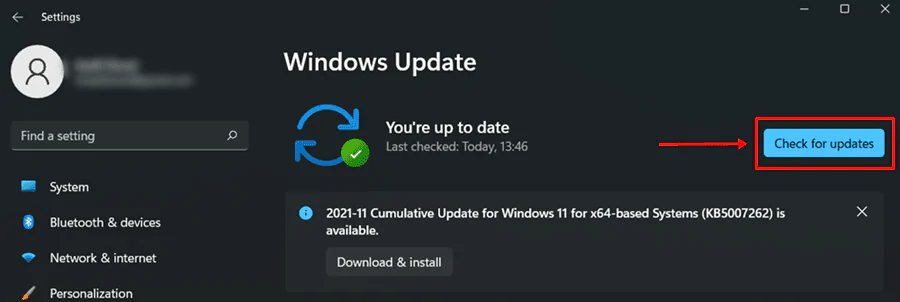
3 Uninstall Antivirus Pihak Ketiga atau VPN
Aplikasi seperti antivirus atau VPN sering menggunakan sumber CPU yang banyak. Untuk membuangnya:
- Tekan Windows + R, taip appwiz.cpl dan tekan Enter.

- Cari antivirus atau VPN yang ingin dibuang, klik kanan, dan pilih Uninstall. Selepas uninstall, restart sistem anda.

4. Disable Servis SysMain.
Kadangkala, servis SysMain (atau Superfetch) menyebabkan penggunaan CPU tinggi.
- Tekan Windows + R, taip services.msc, dan tekan Enter.
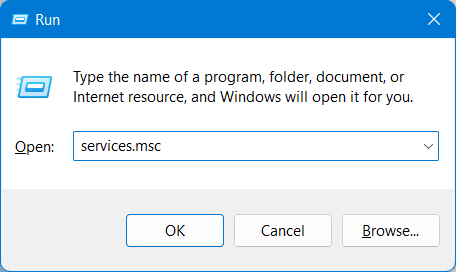
- Cari SysMain, klik kanan, dan pilih Stop. Restart komputer selepas itu.

5. Cari Program yang Menggunakan CPU Tinggi dan Restart
- Gunakan Task Manager untuk mengenal pasti aplikasi yang menggunakan banyak CPU:
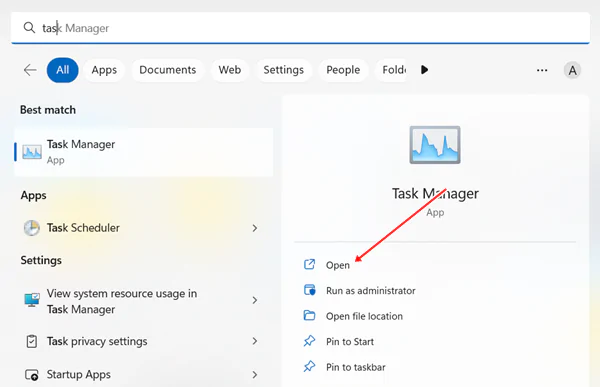
- Kenal pasti program yang menggunakan banyak CPU, klik kanan, dan pilih End Task.
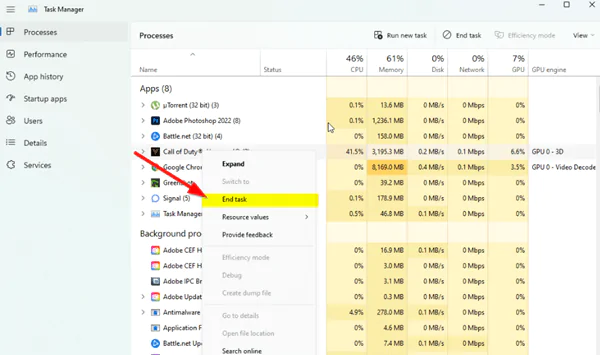
- Buka semula program tersebut jika perlu.
Akhir sekali, kami yakin bahawa setelah mengikuti penyelesaian dalam panduan ini, anda akan dapat mengatasi masalah penggunaan CPU tinggi di Windows 11.
Kami menyediakan servis membaiki komputer dan laptop. Yang jauh kami boleh datang. FREE INSPECTION. Tiada repair tiada bayar. Kami covered area Kota Kinabalu – Papar.
Contact us : https://linktr.ee/TeraTech

